Índice
O seguinte erro é exibido no Windows Update: Feature Update to Windows 10, versão 1803, falha no download (ou "falha na instalação"), com o código de erro: 0x80240034. O erro 0x80240034 na atualização do Windows 10, geralmente ocorre porque durante
o processo de download, a conexão à Internet ou a conexão com os servidores de atualização da Microsoft, foi interrompida por algum motivo.

Para corrigir o erro 0x80240034 ao baixar ou instalar a atualização do Windows 10 v1803, siga as instruções mencionadas abaixo.
Como FIX: Windows 10 versão 1803 falha na instalação com Erro 0x80240034
Solução 1. Desligue o Windows Developer Mode.Solution 2. Execute o Windows Update Troubleshooter.Solution 3. Force o Windows a recriar a pasta Windows Update Store.Solution 4. Atualize o Windows 10 usando o arquivo ISO. Solução 1. Desligue o Windows Developer Mode.
A causa comum, do erro 0x80240034 na atualização do Windows 10, é o "Modo Desenvolvedor". Portanto, se o modo desenvolvedor estiver habilitado no seu sistema, prossiga e desabilite-o, seguindo as instruções abaixo:
1. Ir para Configurações > Atualização e Segurança e selecione Para desenvolvedores à esquerda.
2. Nos recursos do desenvolvedor, escolha Sideload Apps.
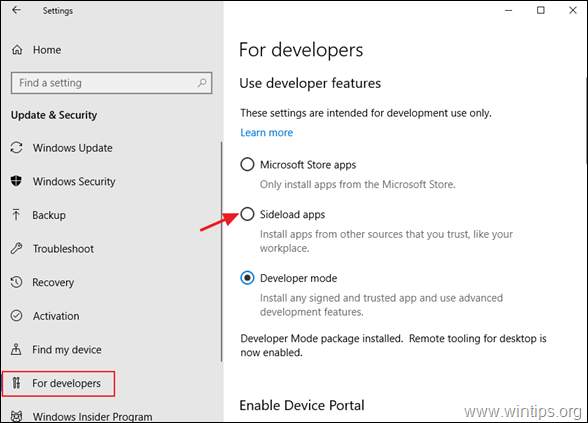
3. Clique Sim em Ligue o carregamento lateral da aplicação.
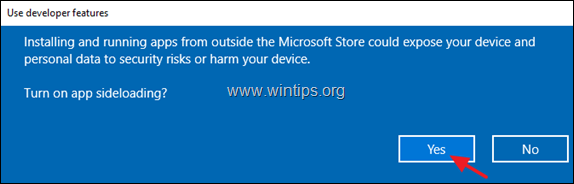
4. Então vá para Configurações –> Apps -> Aplicativos e características > Gerencie recursos opcionais.
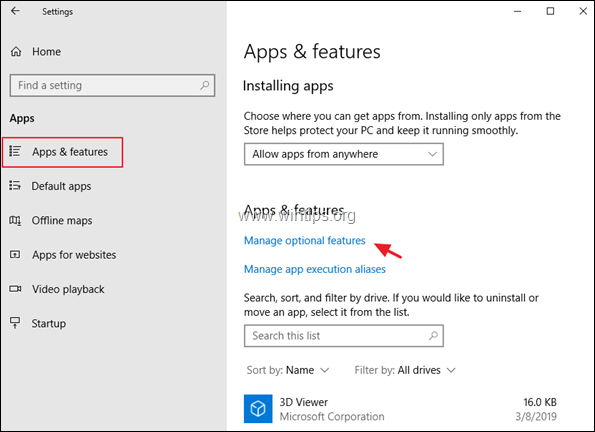
5. Clique em Modo desenvolvedor do Windows e clique Desinstalar.
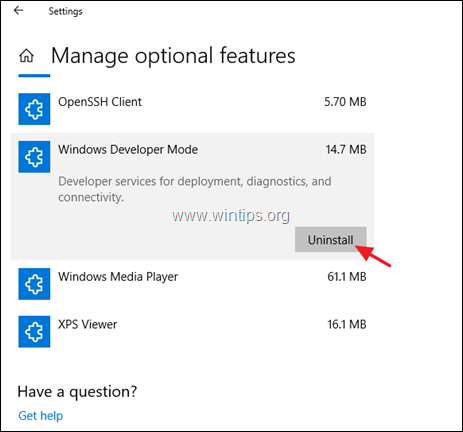
6. reiniciar seu computador e tente instalar a atualização novamente.
Solução 2. Execute o Windows Update Troubleshooter.
Um método comum para resolver o erro de atualização do Windows 10 0x80240034, é executar a ferramenta Windows Update Troubleshooter, a fim de corrigir problemas com o Windows Update.
1. Ir para Início > Configurações > Atualização & Securit y > Solução de problemas > Atualização do Windows.
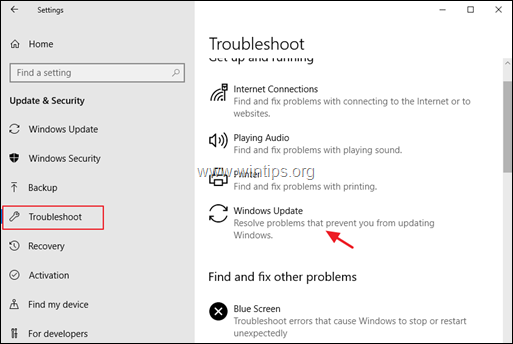
2. reiniciar o seu computador.
3. Tente instalar atualizações.
Solução 3. Forçar o Windows a recriar a pasta Windows Update Store.
O segundo método para corrigir problemas com as atualizações no Windows 10, é recriar a pasta Windows Update Store ("C:\Windows\SoftwareDistribution ") que é o local onde o Windows guarda as atualizações baixadas. Para fazer isso:
1. Pressione simultaneamente o botão Windows  + R para abrir a caixa de comando run.
+ R para abrir a caixa de comando run.
2 Na caixa de comando run, digite: services.msc e imprensa Entre.
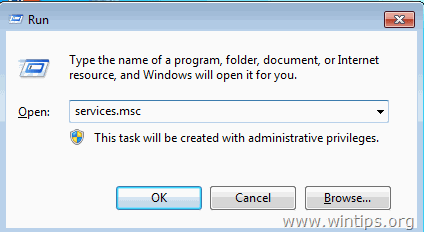
3. Clique com o botão direito no Atualização do Windows serviço e selecione Pare .
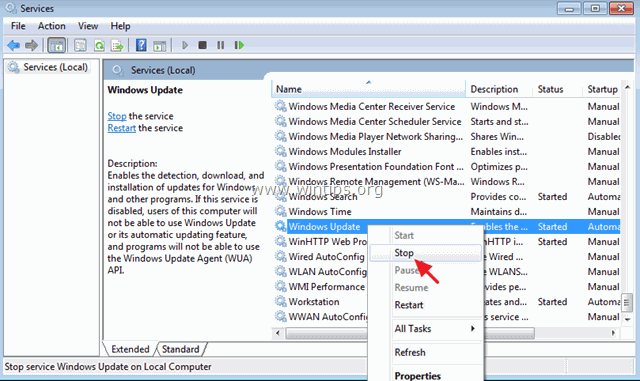
4. Em seguida, abra o Windows Explorer e navegue para C:\Windows pasta.
5. Selecione e Eliminar o " SoftwareDistribution " pasta.*
(Clique no botão Continuar na janela "Acesso à pasta negado").
* Nota: Na próxima vez em que o Windows Update for executado, um novo SoftwareDistribution será automaticamente criada pelo Windows para armazenar atualizações.
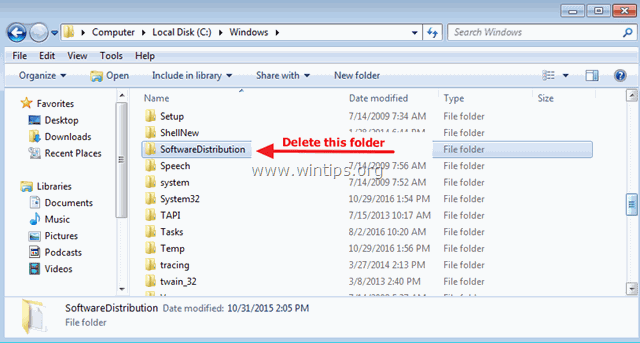
6. reiniciar o seu computador e depois tente instalar a actualização.
Solução 4. Atualize o Windows 10 usando o arquivo ISO.
O método final para contornar o erro 0x80240034 no Windows 10 v1803, é instalar a actualização a partir de um ficheiro ISO do Windows 10. Para o fazer:
1. Navegue até o Centro de Downloads da Microsoft e clique em Download da ferramenta agora para baixar a Ferramenta de Criação de Mídia.
2. Após o download, execute o Ferramenta de Criação de Mídia e depois Aceite os termos da licença.
3. Na próxima tela, selecione Criar mídia de instalação para outro PC e clique Próximo .
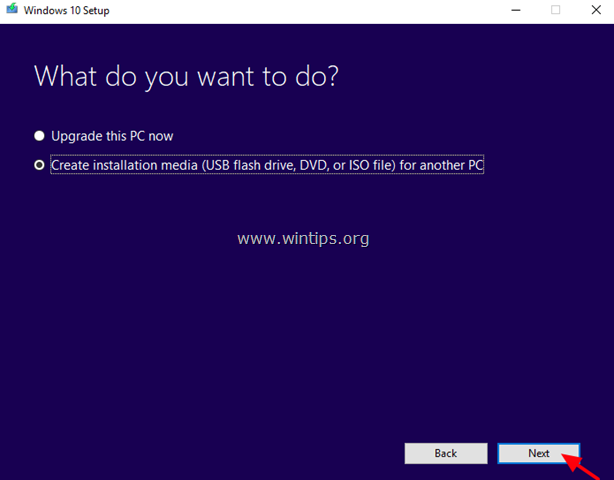
4. Deixe as configurações padrão de Idioma, Edição e Arquitetura e clique em Próximo .
5. Na tela seguinte, selecione arquivo ISO e clique Próximo .
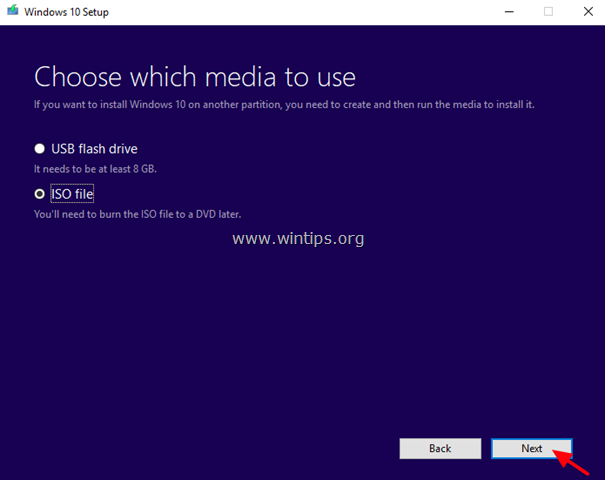
5. Depois clique em Salvar e salve o arquivo ISO do Windows no seu computador.
6. Agora seja paciente até que o MCT faça o download do arquivo ISO do Windows 10.
7. Quando o download estiver concluído, desligar o seu PC a partir da Internet.
8. (Opcional): Se você tiver instalado um Antivírus de terceiros então é melhor desativar ...isso.
9. Clique duas vezes no ficheiro ISO do Windows para o abrir.
10. Duplo clique em configuração e siga as instruções para actualizar o seu PC.
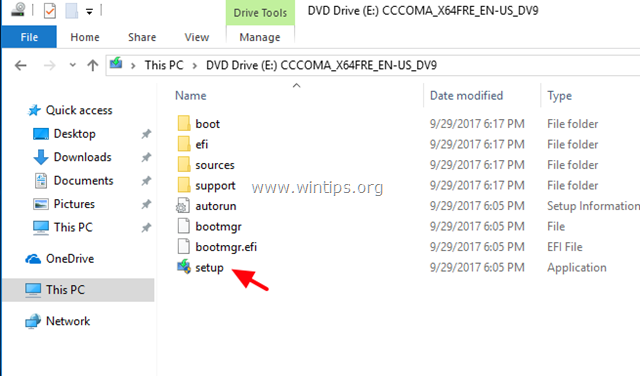
É isso! Diga-me se este guia o ajudou deixando o seu comentário sobre a sua experiência. Por favor, goste e partilhe este guia para ajudar os outros.

Andy Davis
O blog de um administrador de sistema sobre o Windows





